有关SSD安全擦除
无论是传统的机械硬盘(HDD – Hard Disk Drive)还是新版的固态硬盘(SSD – Solid State Drive), 使用久了,都会出现反应迟钝等常见问题。所谓的反应迟钝,也就是读写速度慢。一般来说,都是由于硬盘可用空间减少,硬盘性能降低造成的。
为了解决这个问题,可以将重要数据备份或转移到其他地方,然后对整个硬盘进行格式化以恢复出厂设置,从而使其性能也得以恢复。这个方法对于逻辑区域和物理区域是一致的HDD来说是有用的,但对于逻辑区域和物理区域不一致的SSD来说就不是好的选择。
近期,出现了一种专门针对SSD恢复出厂设置的固态硬盘安全擦除方法应运而生。所谓安全擦除SSD, 就是通过一定软件手段完全清除固态硬盘内部所有的存储数据,以及主控trim、CG回收以及磨损均衡等所有记录,隔离坏盘脏盘,完全恢复到出厂设置并一定程度上恢复固态硬盘的整体性能。
如何进行SSD安全擦除
上面提到了安全擦除SSD需要借助软件。这里,以无损分区免费软件 – 傲梅分区助手专业版为例,为大家演示如何进行固态硬盘安全擦除。
步骤1. 下载并安装分区助手到你的电脑。
步骤2. 打开分区助手,选择“固态硬盘安全擦除向导”。

步骤3. SSD安全擦除会删除硬盘上的所有数据并且无法恢复,所以检查你已经备份或转移了重要数据。
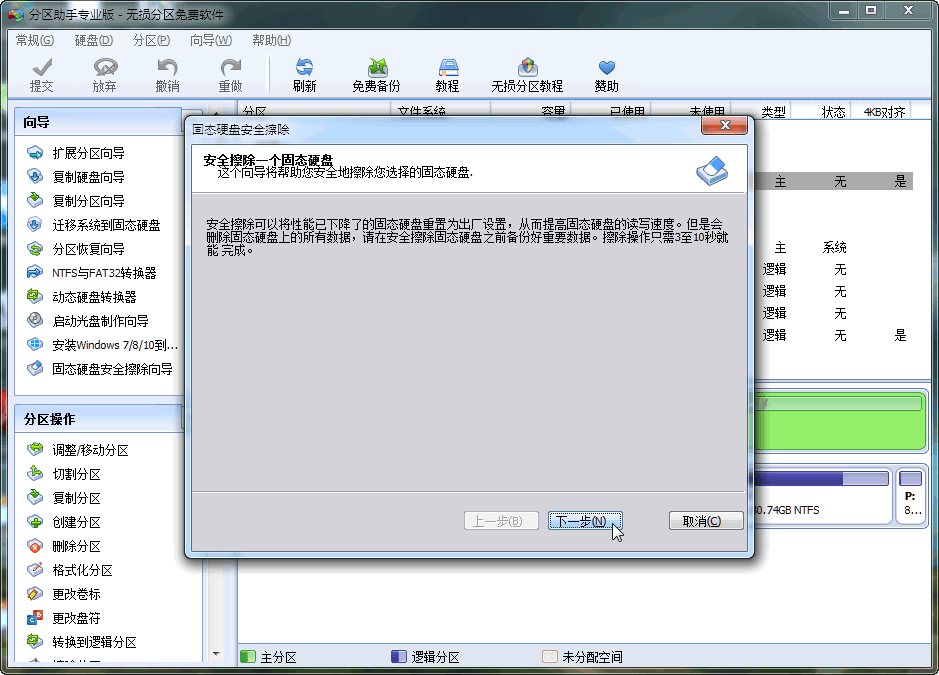
步骤4. 选择你要擦除的硬盘。
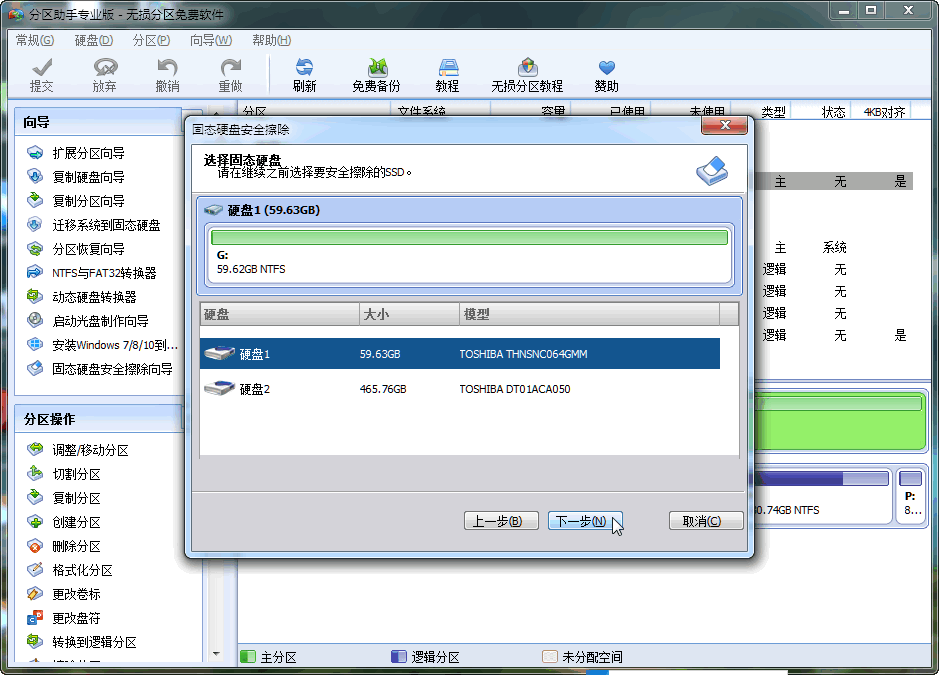
步骤5. 所选的固态硬盘的信息将被展示。如果该硬盘处于冻结状态(security frozen),是不能对它进行擦除的。
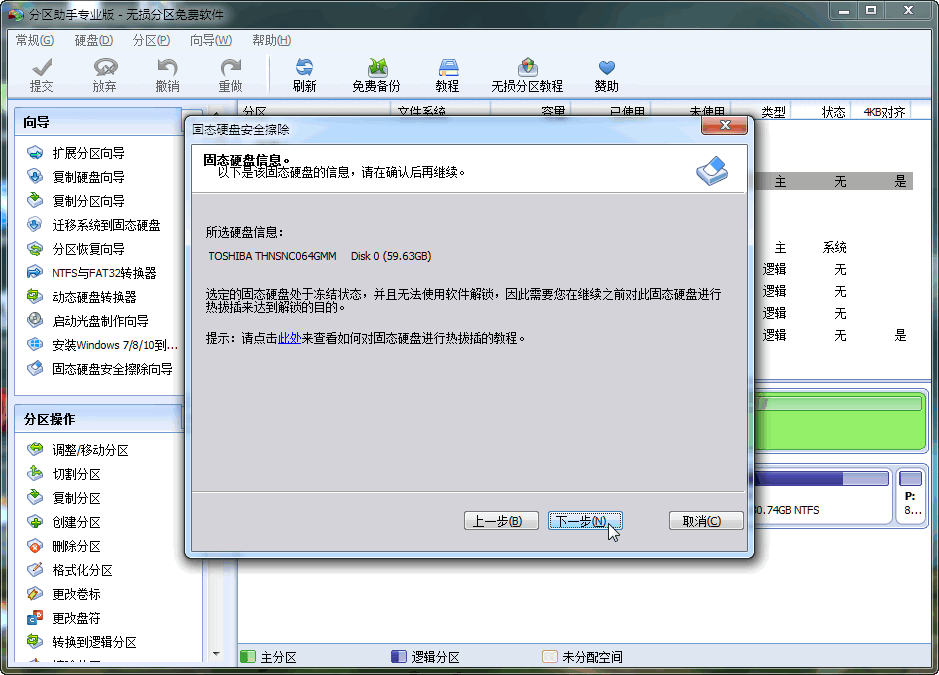
强制点击“下一步”也不行。
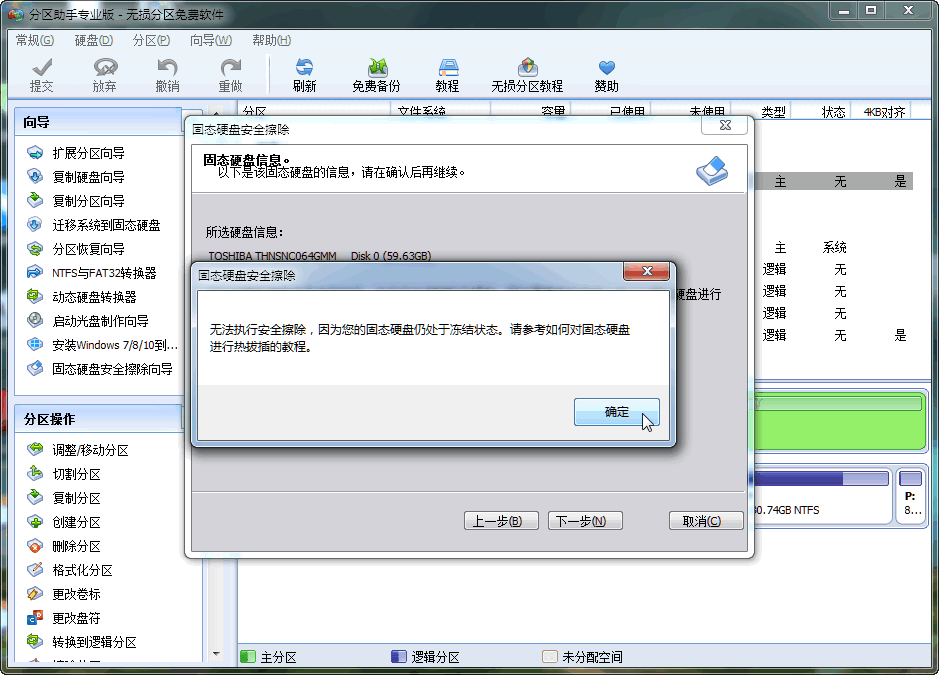
这时,需要按照要求对其进行热拨插。下面的热拨插步骤可以解决大多数硬盘的冻结问题,请严格按照步骤操作,否则可能出现无法预料的错误。
1. 打开主机机箱盖,如果是笔记本电脑就打开电脑的后盖或者硬盘壳。
2. 找到需要进行安全擦除的固态硬盘。
3. 拔下固态硬盘的电源线。
4.
再拔下固态硬盘的SATA数据线。
5. 然后将SATA数据线重新插回到硬盘的SATA口上。
6. 然后将电源线插回到硬盘的电源接口上,至此完成热拔插操作。
注意:热拔插过程中不要关闭电脑和程序。
热拨插解锁固态硬盘后,就可以进行SSD安全擦除了。
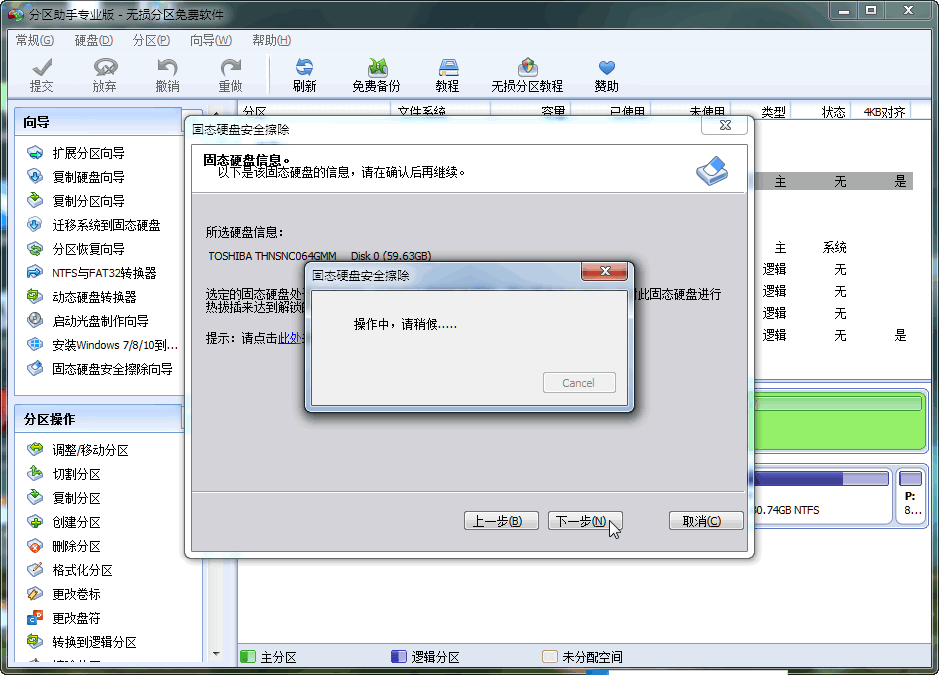
步骤6. 耐心等待操作完成。一般需要几秒钟。
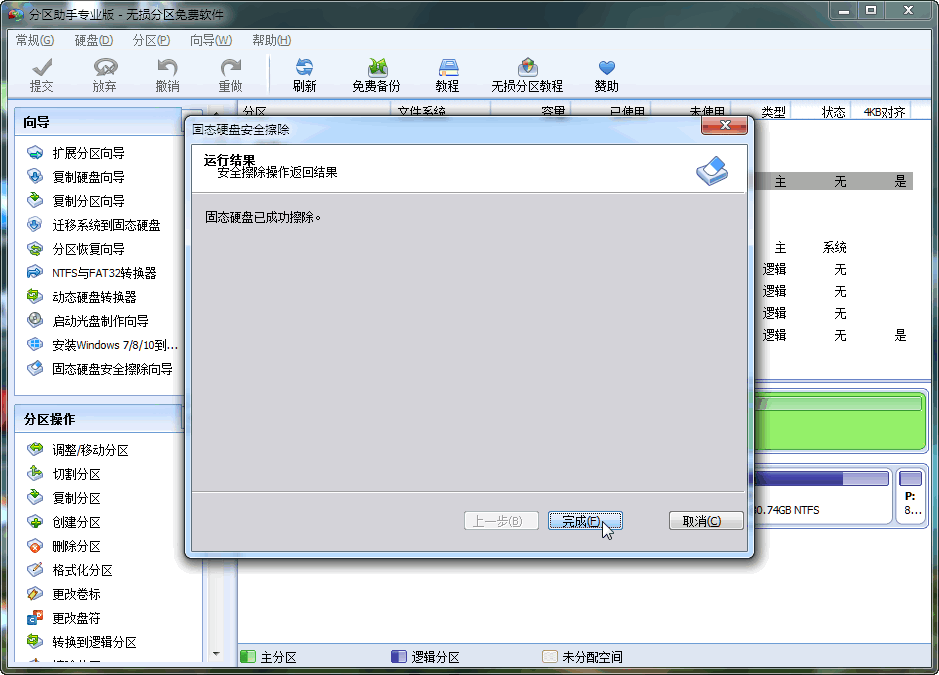
然后你将在分区助手主界面中看到被安全擦除的SSD变成了未分配空间。
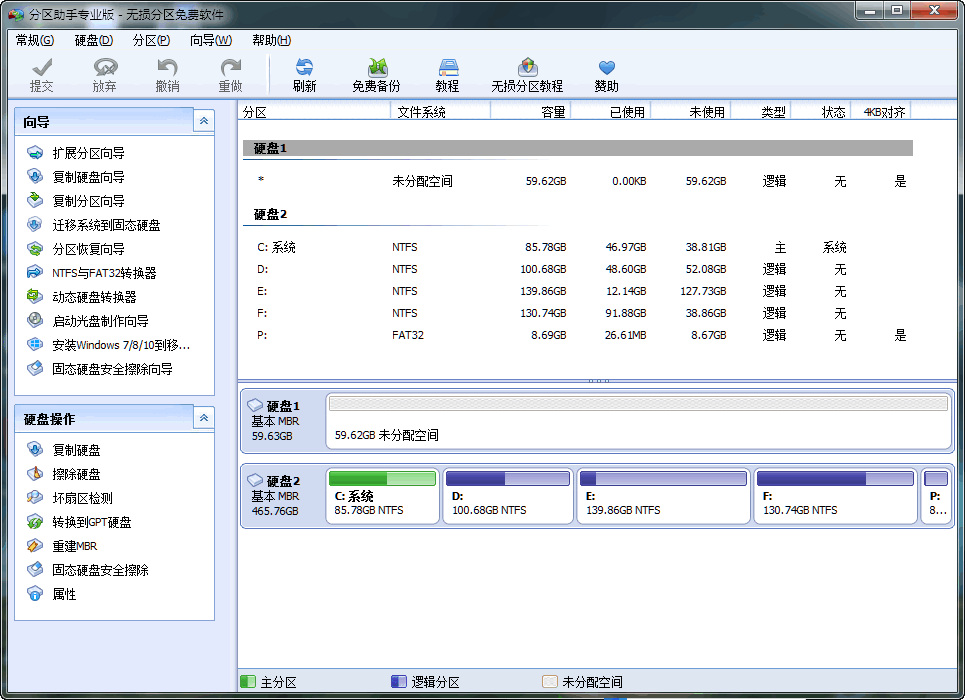
接下来,就像对待一块新硬盘一样,你需要在上面创建分区以便以后使用。
注意事项:
1. 像其他SSD安全擦除软件一样,由于兼容性问题,“固态硬盘安全擦除向导”目前只支持Windows
7系统。如果待擦除的SSD所在电脑的系统不是WIN7,可以把SSD取下来连接到WIN7系统的电脑进行擦除。
2. 傲梅分区助手其他功能完全支持所有Windows
PC系统,包括Windows 7,Windows 8 和Windows 10。
3.
无节制的安全擦除SSD会影响SSD寿命。但是,定期安全擦除在保证固态硬盘寿命的前提下能大幅度提高其读写速度和性能。
